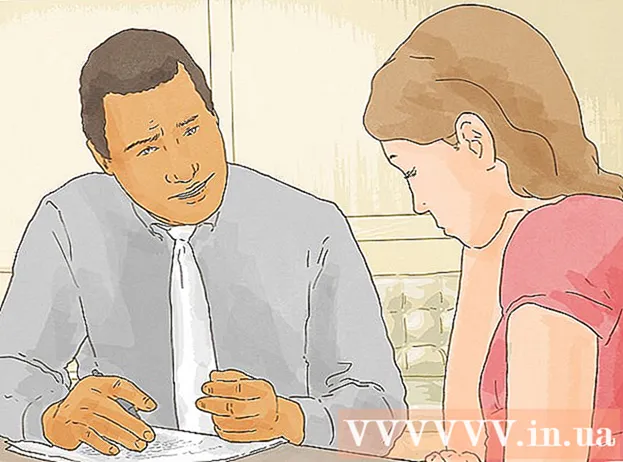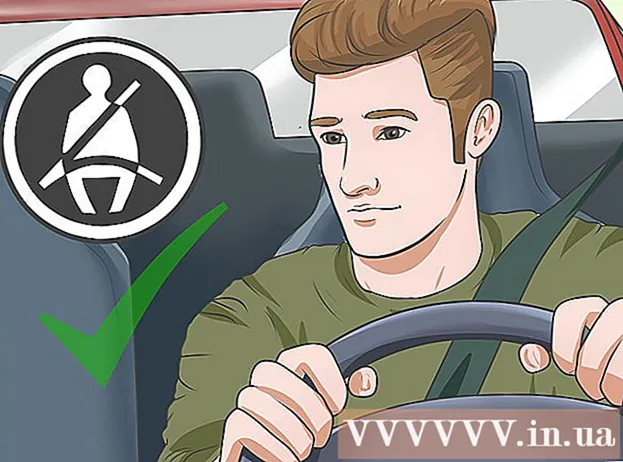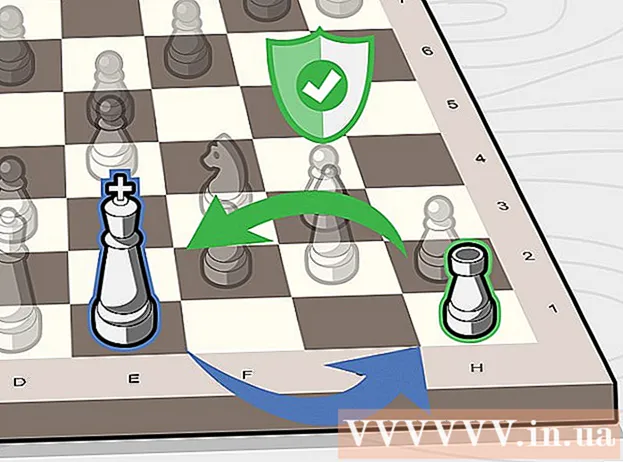Autore:
Frank Hunt
Data Della Creazione:
13 Marzo 2021
Data Di Aggiornamento:
1 Luglio 2024

Contenuto
I dati delle tue chiamate WhatsApp sono importanti almeno quanto i messaggi di testo sul tuo telefono. Per non perdere i tuoi dati se il tuo telefono viene rubato o gettato nel cestino, è meglio fare un backup delle tue conversazioni WhatsApp. Fortunatamente, puoi farlo facilmente nelle impostazioni di WhatsApp!
Al passo
Metodo 1 di 2: su un iPhone
 Assicurati che iCloud Drive sia acceso. Devi avere accesso a iCloud Drive per eseguire il backup delle tue conversazioni su WhatsApp. Lo fai in questo modo:
Assicurati che iCloud Drive sia acceso. Devi avere accesso a iCloud Drive per eseguire il backup delle tue conversazioni su WhatsApp. Lo fai in questo modo: - Tocca l'app Impostazioni per aprire le impostazioni del telefono.
- Tocca la scheda "iCloud".
- Tocca la scheda "iCloud Drive".
- Sposta il cursore su "iCloud Drive" a destra; ora diventerà verde.
 Chiudi l'app Impostazioni. Basta toccare il pulsante Home per chiudere le impostazioni.
Chiudi l'app Impostazioni. Basta toccare il pulsante Home per chiudere le impostazioni.  Tocca WhatsApp per aprire l'app. Puoi eseguire il backup dei dati di WhatsApp nelle impostazioni di WhatsApp.
Tocca WhatsApp per aprire l'app. Puoi eseguire il backup dei dati di WhatsApp nelle impostazioni di WhatsApp.  Apri il menu "Impostazioni". Si trova nell'angolo in basso a destra dello schermo.
Apri il menu "Impostazioni". Si trova nell'angolo in basso a destra dello schermo.  Tocca l'opzione "Chat". Questo aprirà le tue impostazioni di conversazione.
Tocca l'opzione "Chat". Questo aprirà le tue impostazioni di conversazione.  Tocca l'opzione "Backup chat". Verrai ora portato alla pagina delle impostazioni di backup della chat.
Tocca l'opzione "Backup chat". Verrai ora portato alla pagina delle impostazioni di backup della chat.  Tocca "Backup". WhatsApp farà quindi immediatamente un backup. In questo menu hai anche altre opzioni:
Tocca "Backup". WhatsApp farà quindi immediatamente un backup. In questo menu hai anche altre opzioni: - "Backup automatico": scegli backup automatici giornalieri, settimanali o mensili.
- "Aggiungi video": aggiungi anche i video delle tue conversazioni ai backup.
- Se questo è il primo backup che esegui, potrebbero essere necessari alcuni minuti.
 Attendi il completamento del backup. Quando WhatsApp è pronto, vedrai "Ultimo backup: oggi" nella parte superiore della pagina.
Attendi il completamento del backup. Quando WhatsApp è pronto, vedrai "Ultimo backup: oggi" nella parte superiore della pagina.
Metodo 2 di 2: con Android
 Tocca WhatsApp per aprire l'app. Puoi fare un backup nelle impostazioni di WhatsApp.
Tocca WhatsApp per aprire l'app. Puoi fare un backup nelle impostazioni di WhatsApp. - Per eseguire il backup di WhatsApp, il tuo Android deve essere sincronizzato con Google Drive.
 Tocca il pulsante del menu di WhatsApp. Questo sembra tre punti uno sopra l'altro.
Tocca il pulsante del menu di WhatsApp. Questo sembra tre punti uno sopra l'altro.  Tocca l'opzione "Impostazioni". Si trova nella parte inferiore del menu a discesa.
Tocca l'opzione "Impostazioni". Si trova nella parte inferiore del menu a discesa.  Tocca la scheda "Chat". Questo aprirà le tue impostazioni di conversazione.
Tocca la scheda "Chat". Questo aprirà le tue impostazioni di conversazione.  Tocca "Backup chat". Qui hai diverse opzioni:
Tocca "Backup chat". Qui hai diverse opzioni: - "Backup su Google Drive": effettua il backup delle conversazioni su Google Drive.
- "Backup automatico": le impostazioni per i backup automatici. Puoi scegliere backup giornalieri, settimanali o mensili o nessun backup automatico (impostazione predefinita).
- "Aggiungi video": abilita questa opzione per includere i video delle tue conversazioni nei backup.
 Tocca "Backup su Google Drive". Ora devi scegliere una frequenza.
Tocca "Backup su Google Drive". Ora devi scegliere una frequenza.  Tocca "Backup" per eseguire immediatamente il backup delle conversazioni. Questo processo continuerà finché sia il telefono che Google Drive avranno spazio sufficiente per il backup.
Tocca "Backup" per eseguire immediatamente il backup delle conversazioni. Questo processo continuerà finché sia il telefono che Google Drive avranno spazio sufficiente per il backup.  Scegli un account per archiviare il backup. Se non hai ancora un account Google connesso a WhatsApp, dovrai toccare "Aggiungi account" e inserire il tuo indirizzo email e la password.
Scegli un account per archiviare il backup. Se non hai ancora un account Google connesso a WhatsApp, dovrai toccare "Aggiungi account" e inserire il tuo indirizzo email e la password.  Scegli una rete per il backup. A tale scopo, tocca "Backup tramite", quindi seleziona una rete.
Scegli una rete per il backup. A tale scopo, tocca "Backup tramite", quindi seleziona una rete. - Se utilizzi una rete mobile per il backup, potresti dover pagare per questo.
 Attendi il completamento del backup. Se questo è il tuo primo backup, potrebbero essere necessari alcuni minuti.
Attendi il completamento del backup. Se questo è il tuo primo backup, potrebbero essere necessari alcuni minuti.
Suggerimenti
- Per evitare i costi dei dati, è meglio connettersi a una rete Wi-Fi prima di eseguire il backup.
Avvertenze
- Se non esegui il backup delle conversazioni di WhatsApp prima di eliminare il tuo account, non sarai in grado di ripristinare il tuo account in un secondo momento.